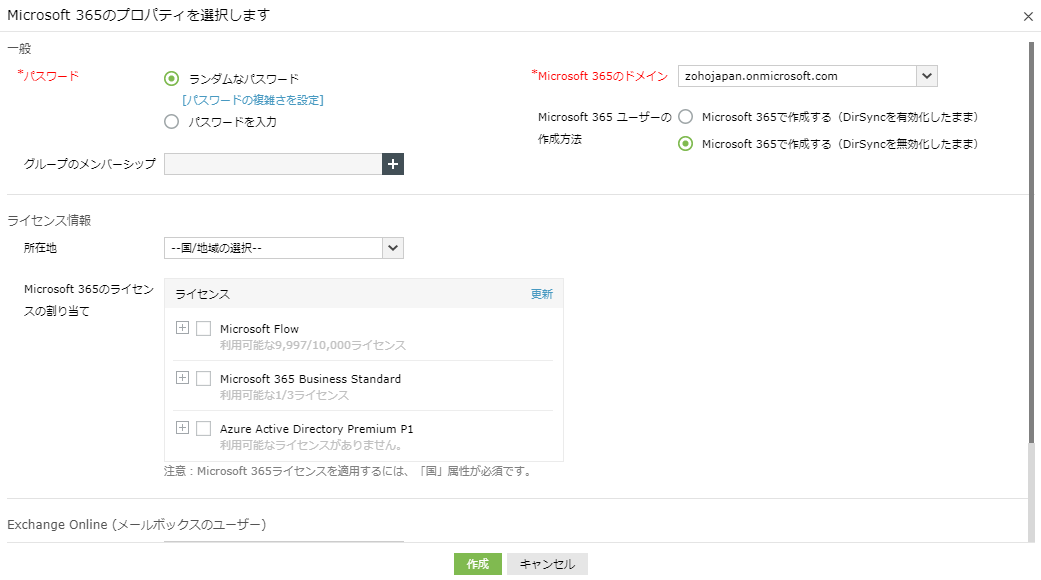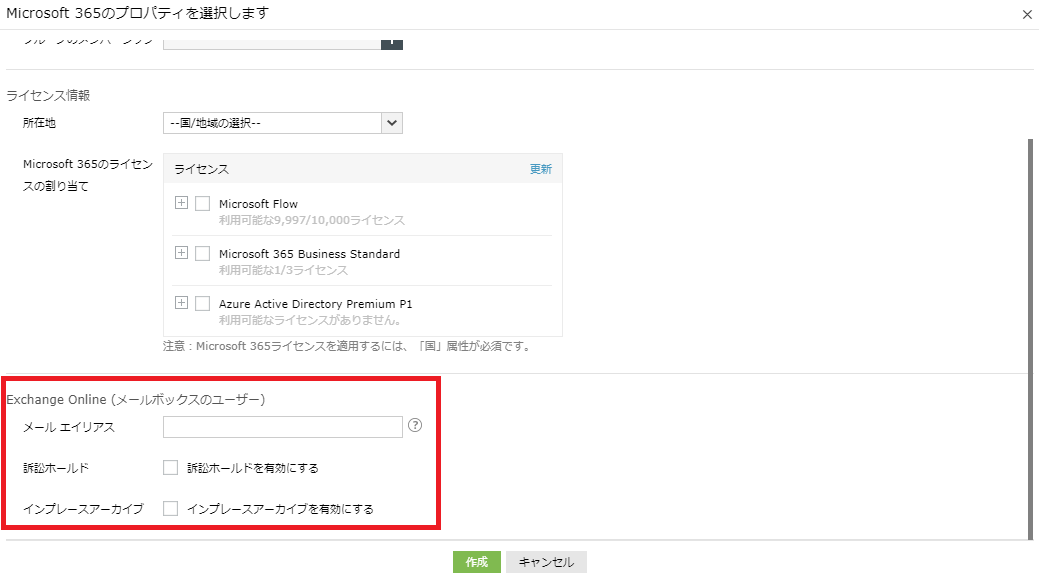先進認証(Microsoft 365 modern authentication)について
作成日:2021年3月31日 | 更新日:2025年9月16日
本ナレッジでは、先進認証(Microsoft 365 modern authentication)の機能についてご紹介します。
・Microsoft 365 modern authenticationとは
・Microsoft 365 modern authenticationの設定方法
Microsoft 365 modern authenticationとは
一般的に、先進認証(Microsoft 365 modern authentication)は、セキュリティ対策を目的としたID管理方法です。
より安全にクライアントとサーバー間の認証および承認を行います。
ADManager Plusでは、Active Directory上に存在するユーザーに対して、Office365ユーザーアカウントを連携できます。
これにより、パスワード、ライセンスの割り当て、メールエイリアスなどを設定していただけます。
その他詳細は、次のMicrosoft 365 modern authenticationの設定方法をご参照ください。
Microsoft 365 modern authenticationの設定方法
1. [Microsoft365]タブをクリックします。
2. 左ポータルにある[管理]タブ-->[ユーザー管理]をクリックします。
3. [ADユーザー用のMicrosoft 365アカウントを作成]をクリックします。
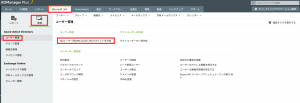
4. 値を変更するユーザーにチェックを付けます。
5. [Microsoft365のプロパティを選択します]をクリックします。
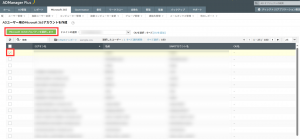
6. 必要な値を入力します。
- パスワード:アカウントのパスワードを設定します。
- グループのメンバーシップ:ユーザーを追加するグループを選択します。
- Microsoft 365のドメイン:ドメインを選択します。
- Microsoft 365 ユーザーの作成方法:ユーザーの作成方法として、次のうちいずれかを選択します。
・Microsoft 365で作成する (DirSyncを有効化したまま)
・Microsoft 365で作成する (DirSyncを無効化したまま)
- ライセンス情報:適切な使用場所、割り当てるライセンスと必要なサービスを選択します。(※所在地を選択する必要がございます。)
- Exchange Online (メールボックスのユーザー):ユーザーにExchangeOnlineメールボックスが割り当てられている場合、以下の項目を有効化します。
※訴訟ホールドおよびインプレースアーカイブは任意です。
※メールボックスの作成に時間がかる場合がございます。
・メールエイリアス:%UserprincipalName%および%displayName%も指定可能です。
・訴訟ホールド:有効化した場合、ユーザーのメールボックスが一定期間保持されます。
(訴訟ホールドは、裁判などの有事に利用するため、削除したメールなどを一定期間保持する機能です。)
・インプレースアーカイブ:有効化した場合、チェックを付けます。
(インプレースアーカイブは、Microsoft 365のアーカイブ機能です。)
7. 保存します。